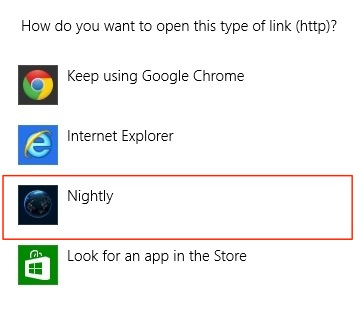
Chi usa Windows 8 può testare Firefox con interfaccia Metro al posto di Internet Explorer: è possibile testare una versione di Firefox (Firefox Nightly) con interfaccia Metro, progettata per l’ultimo sistema operativo di Microsoft.
Per prima cosa bisogna installare Firefox Nightly e impostarlo come browser predefinito: si deve visitare il sito web https://nightly.mozilla.org per scaricare Nightly con qualsiasi browser, cliccare sul collegamento “Windows Express” o “Windows Standard” per iniziare il download, avviare l’installazione facendo clic su “Esegui” e seguire le indicazioni. Al termine del processo di installazione verrà avviato Firefox Nightly con la richiesta di impostarlo come browser predefinito, ovviamente bisogna rispondere affermativamente. Quindi apparirà una richiesta di Windows per confermare l’intenzione di voler aprire i collegamenti con Nightly. Selezionare Nightly per terminare la procedura di impostazione di Nightly come browser predefinito.
► ELIMINARE PREFERITI DOPPI IN FIREFOX
A questo punto si deve avviare Firefox Windows 8 (interfaccia Metro): dalla schermata Start bisogna selezionare il riquadro Nightly, quindi si potrà usare il browser normalmente: sarà visualizzata la nuova pagina iniziale. Per iniziare, è sufficiente digitare un indirizzo web o effettuare la ricerca di un termine.
Se Firefox Nightly non dovesse risultare il browser predefinito sul computer in uso, non sarà possibile usare Firefox con interfaccia Metro. In questo caso, il riquadro sulla schermata Start risulterà modificato assumendo l’aspetto di un globo di colore blu scuro su uno sfondo completamente blu. Per risolvere il problema bisogna riavviare Nightly (si aprirà nella modalità classica di Windows) e confermare l’impostazione a browser predefinito. Si dovrà quindi confermare che si desidera che i collegamenti vengano aperti con Nightly, scegliendo Nightly per terminare la procedura.
La versione stabile di Firefox per Windows 8 sarà disponibile il 10 dicembre, insieme alla versione desktop Firefox 26.
